工具/原料:
系统版本:win10
品牌型号:惠普暗影精灵5
方法/步骤:
方法一:打印机连接电脑
1、将打印机usb接口连接电脑,点击开始菜单,然后选择设备和打印机,点击添加打印机,再选择添加本地打印机选择USB001(单台打印机的情况下,多台就更换002或003根据自己台数选择)。

2、如果已经安装过了我们直接选型号,没有的话我们点击从磁盘安装。

3、选择正确打印机驱动解压后的地址。

4、然后选择正确的打印机型号即可。

方法二:网上下载直接安装
1、在网上将HP惠普LaserJet P1007/P1008打印机即插即用驱动下载下来,并解压到当前文件夹中,点击其中的HP_LaserJet_P1007_7_64.exe应用程序,勾选我接受许可协议,然后点击下一步。

2、HP惠普LaserJet P1007/P1008打印机即插即用驱动正在安装中,用户们耐心等待会。

3、HP惠普LaserJet P1007/P1008打印机即插即用驱动安装结束,点击完成即可。
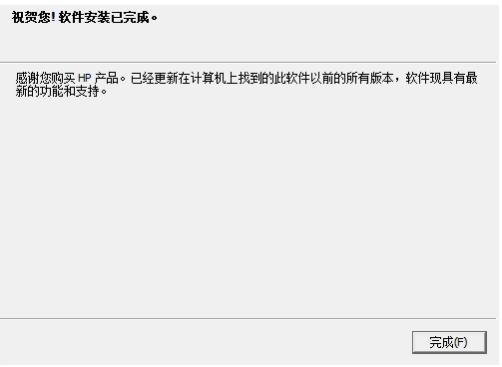
总结:以上就是小编今天给大家分享的具体操作步骤了,有喜欢的话可以直接了解看看一番吧!希望可以帮助到大家。
Copyright ©2018-2023 www.958358.com 粤ICP备19111771号-7